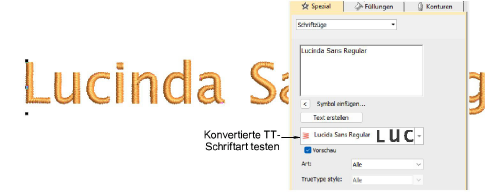Wenn Sie die Konvertierungswerte erzielt haben, die zu Ihrer ausgewählten TrueType-Schriftart passen, fahren Sie fort und konvertieren Sie die gesamte Schriftart. Benutzerdefinierte Schriftarten werden im ESA-Format im USERLETW-Ordner innerhalb der lokalen den Windows-Ordner ,ProgramData’ gespeichert. Die Konvertierung geht schnell, allerdings können asiatische Schriftarten unter Umständen etwas länger brauchen. Sie können zur Benutzung durch Dritte kopiert und verteilt werden.

1Wählen Sie Einrichtung > TrueType-Schriftart konvertieren. Das TrueType-Schriftart konvertieren-Dialogfeld wird geöffnet.
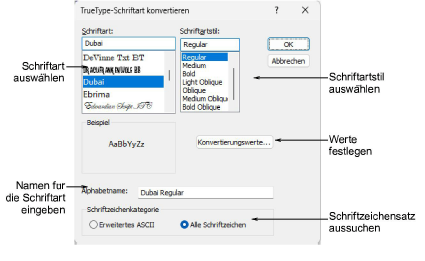
2Wählen Sie die zu konvertierende Schriftart zusammen mit einem Schriftartstil aus – z.B. normal, fett, kursiv. Die gesamte Stickereischriftart wird im ausgewählten Stil erstellt.
3Geben Sie einen Schriftartnamen an, falls Sie die Standardvorgabe überschreiben möchten.
4Wählen Sie, ob Alle Schriftzeichen oder Erweitertes ASCII-Schriftzeichengruppen konvertiert werden sollen. Der standardisierte Schriftzeichensatz enthält nur alphanumerische Schriftzeichen. Interpunktionszeichen und andere spezielle Schriftzeichen sind nicht enthalten.
5Klicken Sie auf Konvertierungswerte. Diese können wie immer noch feiner eingestellt werden.
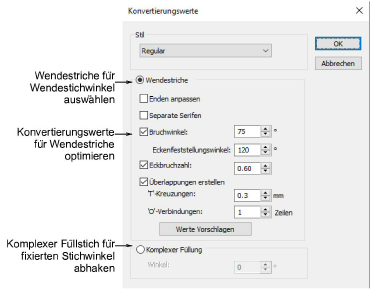
6Passen Sie die Einstellungen entsprechend Ihren Experimenten mit der spontanen Schriftartkonvertierung an.
7Klicken Sie auf OK. Wenn der Vorgang abgeschlossen ist, wird eine Bestätigungsmeldung angezeigt.
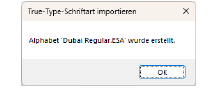
8Rechtsklicken Sie zum Überprüfen auf das Schriftzüge-Symbol, um den Objekteigenschaften > Spezial > Schriftzüge-Docker zu öffnen. Die neu konvertierte Schriftart ist standardmäßig ausgewählt und zur Benutzung verfügbar.